Hooty Owl


Tutorial original aquí
Crear una carpeta para guardar el material. Cuando uses tubes deja las firmas en los originales.
Duplica, cierra los originales, y trabaja sobre los duplicados.
Este tutorial ha sido realizado con el Programa PSP 2019.
Filtros:
Filters Unlimited 2/AFS IMPORT/MIRRBEVL
AP 13 [Distorts/Pattern]/Patterns-Fragments
Flaming Pear/Make Cube Tile
Se han usado también efectos del propio programa_ PSP.
Gracias a K@rine y a PamelaD de Arasimages por los preciosos tubes usados en este tutorial.
Si quieres puedes ayudarte de la regla para situarte en la realización del tutorial
Marcador (Arrastra con el raton)
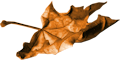
- Activar la Paleta de Materiales
En Primer plano colocar el color #c75e0c
En segundo Plano el color #000000.
Vamos a crear un gradiente con estos dos colores.
Estilo_ Reflejos Invertido_ Sin seleccionar
Angulo_ 0 Repeticiones_ 3
Puntos central y focal_ 50

2. Abrir una nueva imagen transparente 700x900.
Llenar con el gradiente.
3. Ajustar_ Desenfocar_ Desenfoque Gaussiano_ 65
4. Capas_ Duplicar.
Efectos_ Complementos_ AP13 [Distorts Patterns]/Pattern-Fragments.

5. Capas_ Modo de capas_ Luminosidad(L).
6. Efectos_ Complementos_ Flaming Pear/Make Cube Tile.
Aplicar este efecto 3 veces.
7. Opacidad al 61%.
Efectos_ Efectos de Borde_ Realzar.
8. Imagen_ Añadir bordes_ Simétrico_ 1px color #000000.
9. Efectos_ Efectos 3D_ Biselado interior.

10. Imagen_ Cambiar de tamaño_ Redimensionar al 75%
Todas las capas sin seleccionar.
11. Capas_ Nueva capa de trama.
Llenar con el gradiente.
12. Ajustar_ Desenfocar_ Desenfoque Gaussiano_ 35.
13. Efectos_ Efectos de Reflexión_ Espejo Giratorio

14. Capas_ Organizar_ Enviar abajo
Regresar a la capa superior para continuar nuestro trabajo.
15. Efectos_ Efectos 3D_ Sombra.
-15, -15, 50, 25, color #000000.
16. Efectos_ Efectos 3D_ Sombra.
15, 15, 50, 25, color #000000.
17. Abrir k@rine_Dreams_Barn_Owl2981.pspimage.
Edición_ Copiar
Edición_ Pegar como nueva capa.
18. Imagen_ Cambiar de tamaño_ Redimensionar al 75%
Todas las capas sin seleccionar.
19. Efectos_ Efectos 3D_ Sombra.
-20, -45, 50, 30, color #000000.
20. Ajustar_ Nitidez_ Enfocar.
Mover el buho a la parte inferior de la capa de trama 1
21. Abrir GoldOfFall.pspimage leaves.
Edición_ Copiar HALF MIST layer.
Edición_ Pegar como nueva capa.
22. Efectos_ Efectos 3D_ Sombra.
15, 15, 50, 25, color #000000.
23. Colocar debajo de la capa de trama 1
Colocar en la esquina inferior derecha.
24. Imagen_ Añadir bordes_ Simétrico_ 4px color #000000
25. Imagen_ Añadir bordes_ Simétrico_ 14px color #c75e0c
26. Activar la varita mágica_ Clic en este borde de 14px con los valores por defecto.
Abrir ImageOne.pspimage
Edición_ Copiar .
27. Edición_ Pegar en la selección .
28. Efectos_ Efectos 3D_ Sombra.
11, 11, 75, 30, color #000000.
29. Efectos_ Efectos 3D_ Sombra.
-11, -11, 75, 30, color #000000.
30. Efectos_ Efectos 3D_ Biselado interior
 .
.
Selecciones_ Anular selección.
31. Imagen_ Añadir bordes_ Simétrico_ 2px color #000000
32. Imagen_ Añadir bordes_ Simétrico_ 14px color #c75e0c
33. Activar la varita mágica_ Clic en este borde de 14px con los valores por defecto.
Capas_ Nueva capa de trama.
34. Activar la Paleta de Materiales
Cambiar el color de Segundo Plano por el color #b57405
Cambiará el gradiente
Llenar el borde de 14 pixeles con el nuevo gradiente.
35. Efectos_ Complementos_ Graphics Plus/Cross Shadow.

36. Selecciones_ Anular selección.
Imagen_ Añadir bordes_ Simétrico_ 4px color #000000
37. Imagen_ Añadir bordes_ Simétrico_ 10px border, color #c75e0c,
38. Activar el borde de 10 pixeles con la varita mágica.
39. Abrir ImageOne.pspimage
Edición_ Copiar
Regresamos a nuestro trabajo
Edición_ Pegar en la selección.
Selecciones_ Anular selección.
40. Imagen_ Añadir bordes_ Simétrico_ 4px color #000000,
41. Imagen_ Añadir bordes_ Simétrico_ 7px color #c75e0c
42. Seleccionar el borde de 7px con la varita mágica.
Efectos_ Complementos_ Graphic plus/ Cross Shadow
Mismos valores que en el paso 35
Selecciones_ Anular selección.
43. Imagen_ Añadir bordes_ Simétrico_ 1px color #000000,
44. Imagen_ Añadir bordes_ Simétrico_ 34px color #c75e0c,
45. Activar el borde de 34px con la varita mágica.
46. Efectos_ Complementos_ Filters Unlimited/AFS IMPORT/MIRRBEVL.
Valores por defecto.

Selecciones_ Anular selección.
47. Abrir GoldOfFall.pspimage leaves.
Edición_ Copiar
Edición_ Pegar como nueva capa.
48. Imagen_ Espejo_ Espejo Horizontal.
Empujar las hojas hacia abajo, hacia la esquina de la izquierda para que se encuentren con las otras hojas en la zona del buho.
49. Efectos_ Efectos 3D_ Sombra.
-11, -11, 75, 30, color #000000.
50. Seleccionar como ves en la imagen, en la parte inferior izquierda.
Eliminar
Selecciones_ Anular selección.

51. Imagen_ Añadir bordes_ Simétrico_ 4px color #000000,
52. Abrir flower169.pspimage.
Edición_ Copiar
Edición_ Pegar como nueva capa.
53. Colocar las hojas en la esquina superior izquierda.
Pegar las hojas una vez más.
Imagen_ Espejo_ Espejo Vertical
Imagen_ Rotación_ Rotación libre_ 45 º a la derecha.
Colocar sobre las hojas de antes en la esquina superior izquierda.

54. (Ver captura para su colocación.)

55. Pegar de nuevo una vez más.
Imagen_ Espejo_ Espejo Vertical
Imagen_ Espejo_ Espejo Horizontal
56. Colocar las hojas en la esquina inferior derecha.

57. Capas_ Fusionar hacia abajo (las tres capas de las hojas deben estar fusionadas.)
58. Efectos_ Efectos 3D_ Sombra.
-11, -11, 75, 30, color #000000.
59. Imagen_ Añadir bordes_ Simétrico_ 4px color #000000,.
60. Por favor, si vas a usar este tutorial como stationery, cards o lo vas a colocar otro sitio, agradecería contactarme para pedir permiso,
poniendo los créditos de Arasimages y un link al tutorial original si es posible. Gracias
Espero que hayas disfrutado haciéndolo tanto como Bárbara creándolo
Si tienes algún problema contacta con ella o en el correo de la web
Tutorial realizado Septiembre del 2021
